文档简介:
网页防篡改集中管理中心安装
网页防篡改集中管理中心安装
以镜像方式安装可忽略一下步骤,自行获取软件安装步骤如下,
1. 安装包
打开安装文件,进入Windows目录,server_install.exe程序:
2. 执行安装
a)双击“server_install4.3.8-天翼云”进入安装步骤,如下图所示
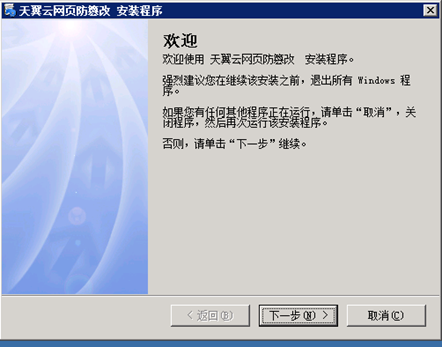
b)点击下一步,点击同意许可协议方可进行下一步操作,如下图所示
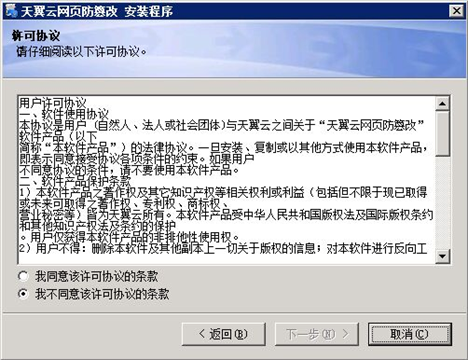
c)服务端默认且必须安装在C:\tamper_server,
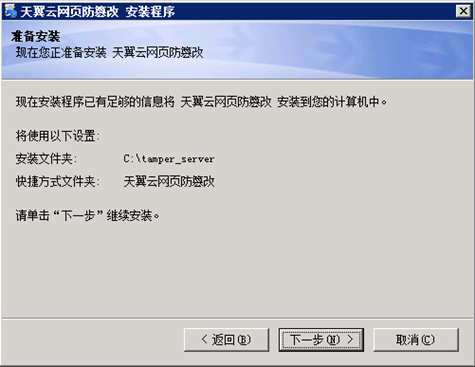
d)点击下一步即进入安装过程,如下图所示,
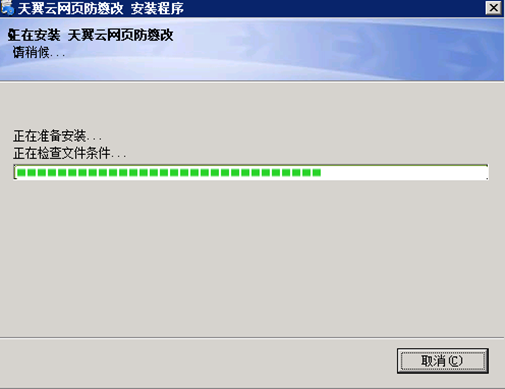
e)等待至安装完成,如下图所示
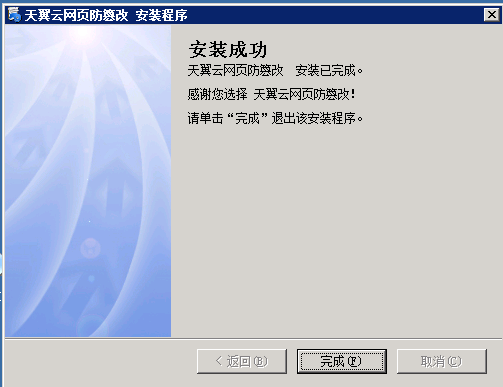
f)检查服务启动情况:
安装完成后,检查系统服务是否已启动:Apache2.2 、MongoDB(数据库服务),及AntitamperPublishService(安装之后不会启动,只有导入授权才能启动)。
默认发布目录为C:\ftp
g)安装完成后,需要生成机器码提交给授权制作人员。进入C:\tamper_server\bin目录下,双击registration_code.exe程序,会自动生成机器码,如下图:
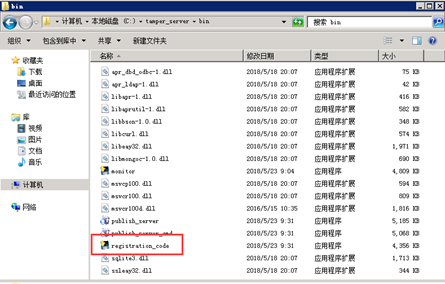
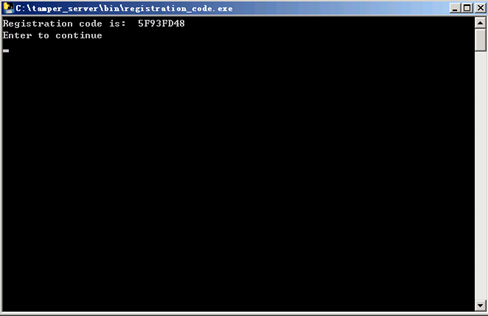
a) 浏览器访问UI:/span>
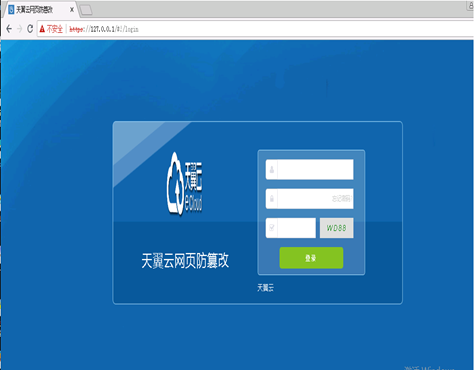
a) 用超级管理员账户(super/Admin%100),登录系统后,进入授权管理页面,导入授权文件成功后,再去server端去启动AutitamperPublishService-publish_server的服务。







